Tableaux des prix clients
Cet article vous montrera comment ajouter un tableau de prix pour offrir des remises à un client qui ne sont pas incluses dans les promotions.
Comment créer un tableau de prix
- À partir de l’écran principal > Tableaux d’inventaire > de prix
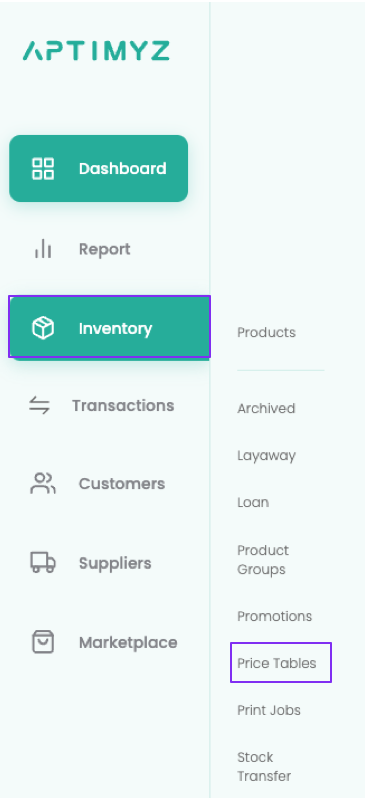
Si les tableaux de prix ne s’affichent pas dans votre menu, veuillez suivre les étapes ci-dessous pour l’activer :
• Configuration > Business > Détails
• Cliquez sur l’option pour autoriser les tableaux de prix
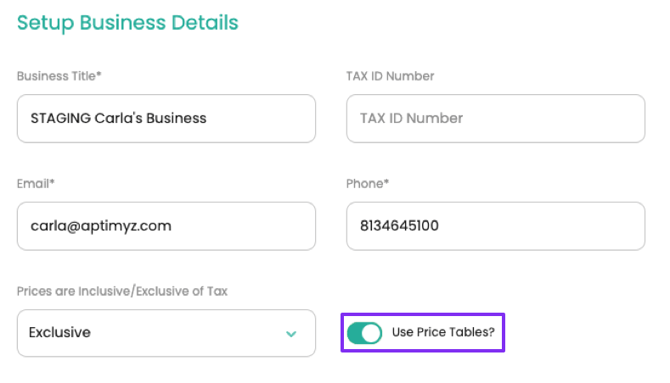
2. Ajouter un nouveau tableau de prix
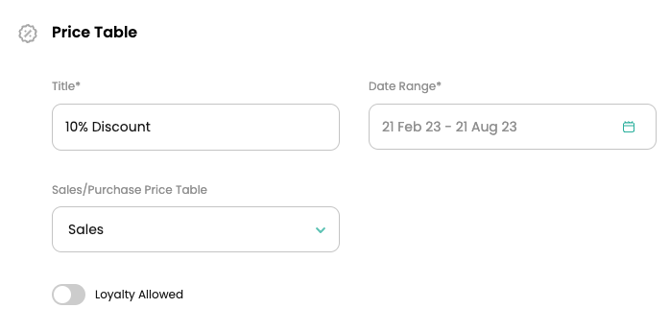
- Entrez le titre de la réduction
- Plage de dates de la durée pendant laquelle la réduction sera disponible pour ce client
- Tableaux de prix de vente / d’achat. Sélectionnez Ventes si cela doit être pour un client et Fournisseurs pour une remise fournisseur/grossiste
- Fidélité - Si vous souhaitez que la fidélité soit exemptée en plus de la réduction, sélectionnez cette option pour la désactiver
3. Éléments > Ajouter des éléments

- Entrez les dates de début et de fin
- Détail (R) ou Coût (C) Le prix est le prix dont la remise sera déduite.
- % de changement - entrez un moins, puis le nombre -10 pour 10% de réduction, -15% pour 15% de réduction, etc.
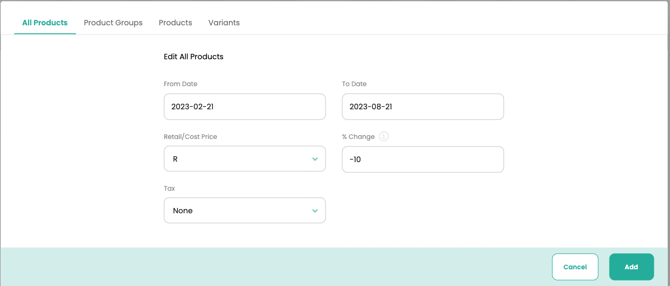
- Sélectionner des produits
- Trouvez le produit pour lequel la réduction sera demandée
- Entrez la date, à la date, le % de changement puis ajoutez
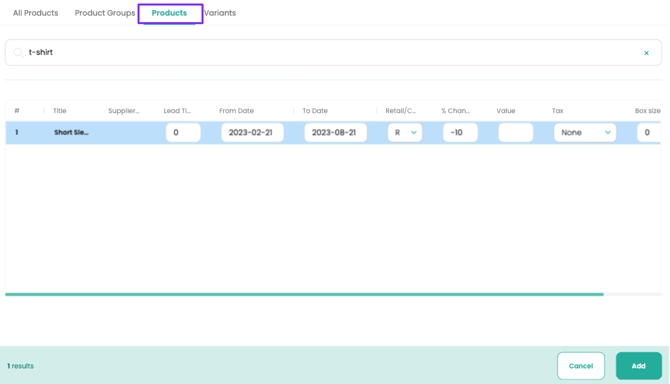
- Sauvegarder
Des groupes de produits peuvent également être ajoutés. Par conséquent, si un client achète des articles dans ce groupe de produits particulier, la réduction sera appliquée
- Ajouter des articles > des groupes de produits > sélectionner des groupes > entrer de la date, aux dates et % de variation
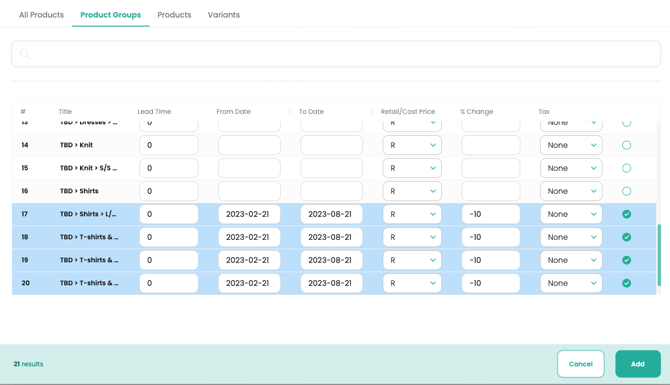
- Sauvegarder
Comment appliquer un tableau de prix à un client
- À partir du menu principal > client > afficher le client
- Faites défiler jusqu’à Fidélité et sélectionnez le tableau de prix que vous venez de créer
- Sauvegarder
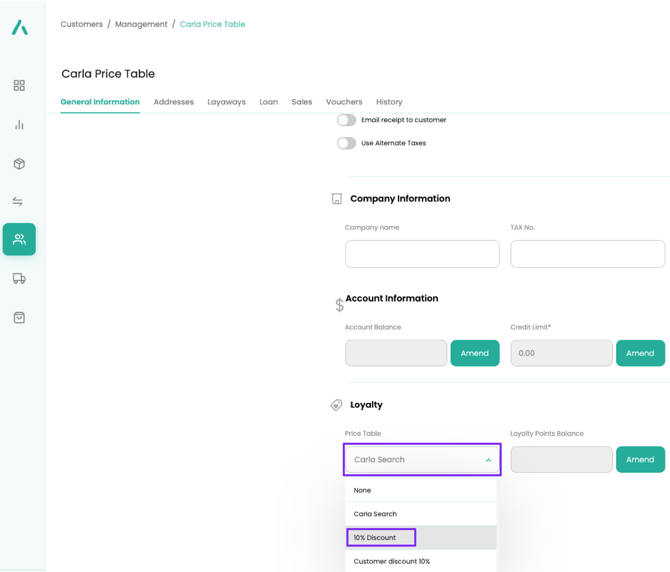
Maintenant que vous avez appliqué le tableau des prix au client, la remise s’affichera lors de l’achat de ce produit ou produit dans ce groupe.
- Ouvrez votre PDV

Pour que la réduction soit appliquée, le client devra être ajouté avant le produit
Si le tableau des prix a été lié au client, il l’affichera
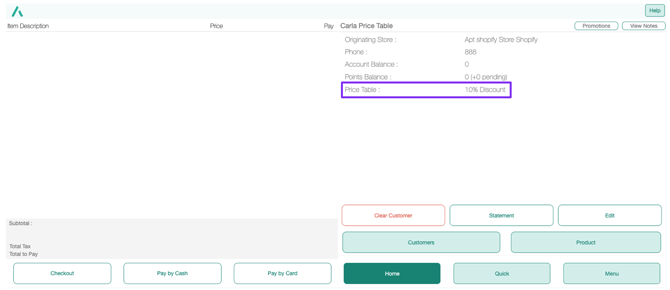
- Ajoutez le produit et vous verrez que le prix a été modifié en conséquence
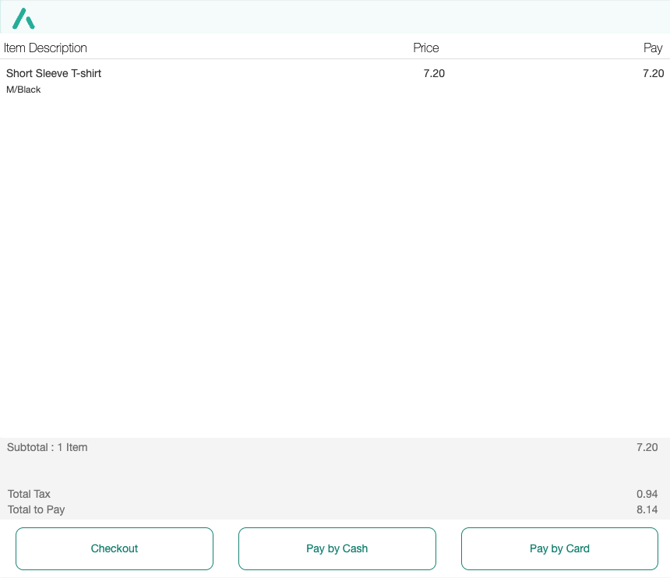
Cet article était au prix de 8,00, mais il est maintenant affiché à 7,20 en raison de la réduction de 10% appliquée
Rabais pour les employés
Les tableaux de prix peuvent également être utiles si vous offrez un rabais à vos employés. Par exemple, s’ils sont facturés à 20% sur le prix de revient, vous pouvez ajouter un tableau de prix comme indiqué ci-dessous
Lorsque vous ajoutez des produits au tableau des prix, passez à C pour Prix de revient et entrez 20 pour la variation en %,
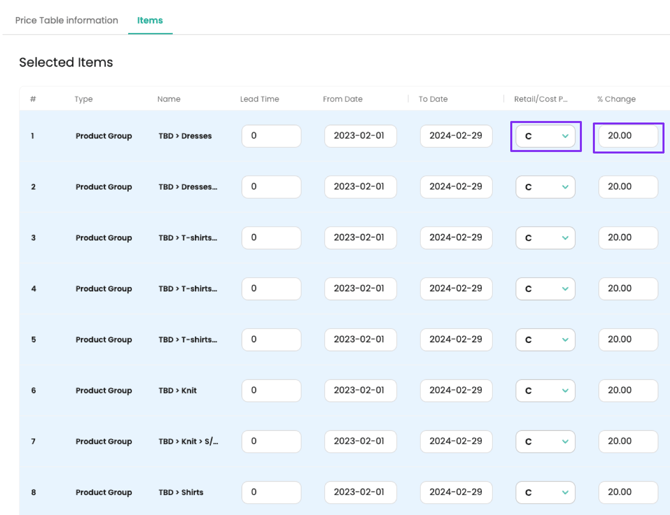
C’est la fin de l’article
![Copy of STATIC 1.png]](https://help.aptimyz.com/hs-fs/hubfs/Copy%20of%20STATIC%201.png?height=50&name=Copy%20of%20STATIC%201.png)